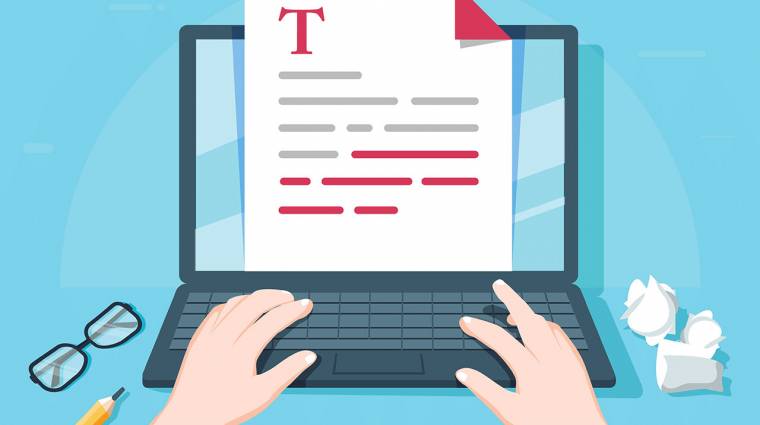Amikor dokumentumokat küldözgetünk, sokan azért választják a pdf formátumot, mert egy Word dokumentummal ellentétben egy így elkészített doksi már "fix", tehát úgy jelenik meg mások gépén is, ahogy elkészült, a betűtípusokkal, azok nagyságával, a képek elrendezésével és minden extrával együtt. Megnézésükhöz elég az ingyenes Adobe Reader, de a legtöbb böngésző már alapból is rendelkezik pdf megjelenítővel.
Az viszont már macerásabb, ha szerkeszteni is akarjuk ezeket, vagy akár teljesen újat hoznánk létre, mivel ehhez az Adobe a fizetős Adobe Acrobat DC szoftvert kínálja. Persze ez egyáltalán nem csak alapvető szerkesztési funkciókkal érkezik, hanem megszámlálhatatlan extrával, de erre sokaknak nincs szüksége, egyszerűen csak átírnának egy szövegrészletet, kicserélnének egy képet a meglévő dokumentumokban, esetleg kivágnánk a minket érdeklő néhány oldalt.
Erre pedig több olcsó, vagy akár ingyenes alternatíva is létezik Windows 10-et futtató gépekre illetve online használatra, mutatunk is néhány példát.
Wondershare PDFelement
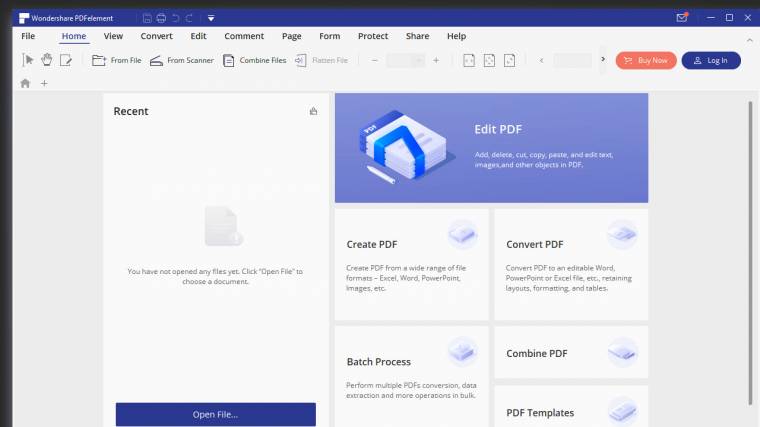
Ha alternatív pdf-szerkesztőt keresünk, jelenleg 7. főverziónál tartó PDFelement kínálja a legtöbb funkciót. Rendelkezik kipróbálható változattal, és teljes változat ára is jóval az Acrobat DC alatt marad, mindenképpen helye van a listán. Windows és Mac változat is létezik belőle és akár profi szintű szerkesztésre is kiválóan alkalmas. A 9 nyelven elérhető szoftvernek mobil változata is elérhető iOS és Android alá.
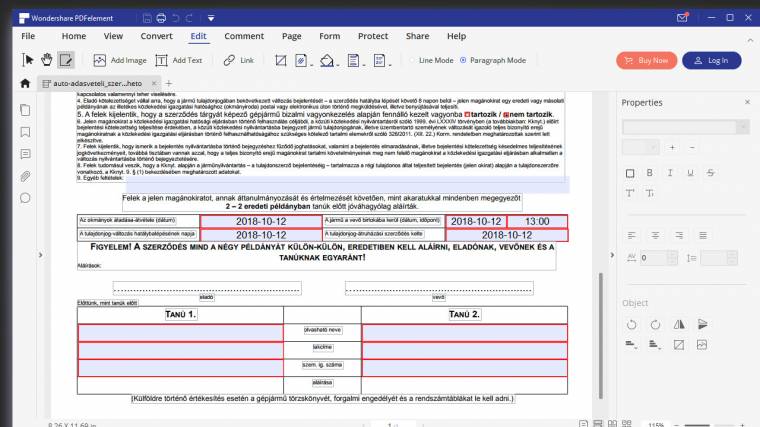
A hagyományos, letölthető és telepíthető formátum már első indításkor egy tonna lehetőséget kínál fel új vagy meglévő pdf szerkesztésére, dokumentumok egyesítésére, konvertálására, de kötelgelt feldolgozást és sablon alapú munkát is választhatunk. A szerkesztőfelület kifejezetten Word-szerű és nagyon részletes szerkesztési opciókat ad a képek kezelésétől az űrlapokig, és még OCR is rendelkezésre áll, amellyel felismertethetjük a képként beolvasott dokumentumok szöveges tartalmát. A megnyitott és szerkesztett pdf-eket ráadásul egy csomó más formátumba is elmenthetjük az epub e-könyves kiterjesztéstől az Office fájlokon át html-ig. A fájlok mentésekor biggyeszthetünk rájuk jelszót, és jóféle lehetőség a közvetlen cloud tárhely kapcsolat is.
Techjunkie Tools
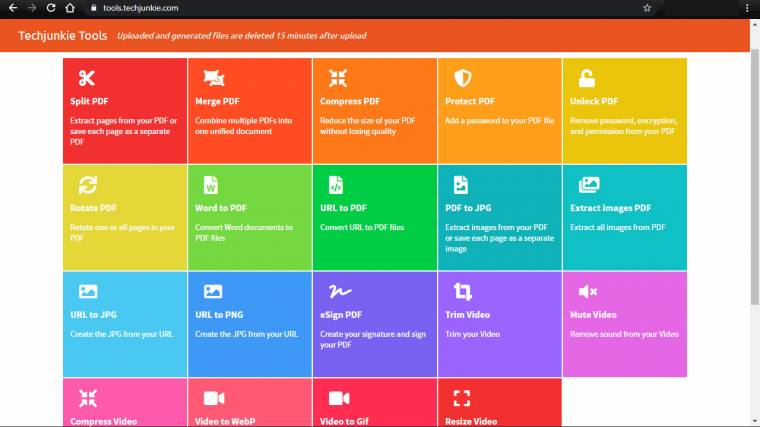
A Techjunkie oldalán egy csomó online segédet használhatunk, amelyek jelentős része a pdf-ekkel kapcsolatos. Ezek mindenféle külön szoftver letöltögetése és telepítése nélkül a böngészőben működnek, elég csak kiválasztani a megfelelő funkciót, majd feltölteni a módosítani kívánt fájlt, és a végeredményt újra letölteni a gépünkre.
A funkciók között találunk pdf kettévágó és összeillesztő segédet, tömöríthetjük a pdf fájl méretét komolyabb minőségvesztés nélkül, jelszóval védhetjük le, vagy épp leszedhetjük róla a védelmet és titkosítást, elforgathatjuk, vagy elektronikus aláírással láthatjuk el. Emellett lehetőségünk van képeket exportálni a pdf-eken belülről, vagy akár az egész dokumentumot jpg képfájllá alakítani.
PDFescape
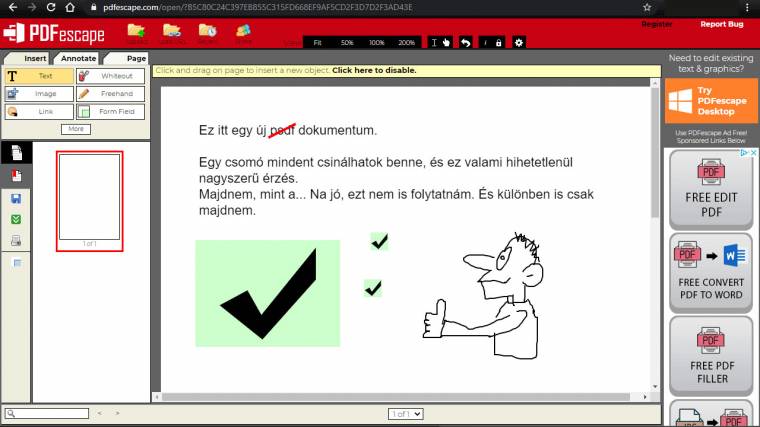
Ez a megoldás online és letölthető formában is elérhető. A webes szerkesztőnek van egy prémium változata egy sor komoly funkcióval, de már az alapverzió is képes a legfontosabb feladatokat ellátni a képek és videók beszúrásától a linkek hozzáadásáig. A böngészőben használható alapváltozat időkorlát nélkül szabadon használható, míg a letölthető és telepíthető PDFescape trial módban működik. A szövegeket itt nem lehet teljesen kivágni, de egy "fehérítő" segéddel eltüntethetünk szakaszokat, amelyekre új szöveget írhatunk. Emellett akár jegyzeteket is beszúrhatunk az egyes szakaszokhoz vagy elemekhez. A PDFescape viszont már az ingyenes változatban is lehetővé teszi űrlapok szerkesztését, ezt más ingyenes pdf-kezelők nem igazán szokták tudni.
Smallpdf
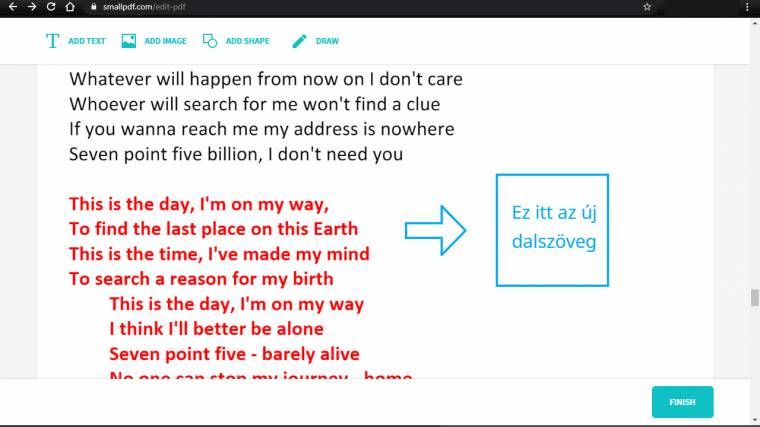
Ismét egy online segéd, amely böngészőben is kezelhető, de akár Chrome kiegészítőként is telepíthető. A forrásfájl feltöltése után alapvető változtatásokra lesz lehetőségünk az Edit PDF módban, itt négy opciót érünk el: szöveg hozzáadása, kép hozzáadása, objektum hozzáadása és rajzolás. Ahogy az ingyenes editorok többségénél itt sem tudunk közvetlenül szöveget megváltoztatni, de elé húzhatunk egy fehér téglalapot és ráírhatunk. Sajnos itt a betűtípusok helyettesítése néha nem tökéletes, a rendelkezésre álló fontok száma miatt. Az viszont érdekes, hogy egy külön gombbal a segéd megpróbál szerkeszthető Word dokumentumot faragni a pdf-ből, amelyet a gépre töltve már a Microsoft alkalmazásával kezelhetünk.
Sejda
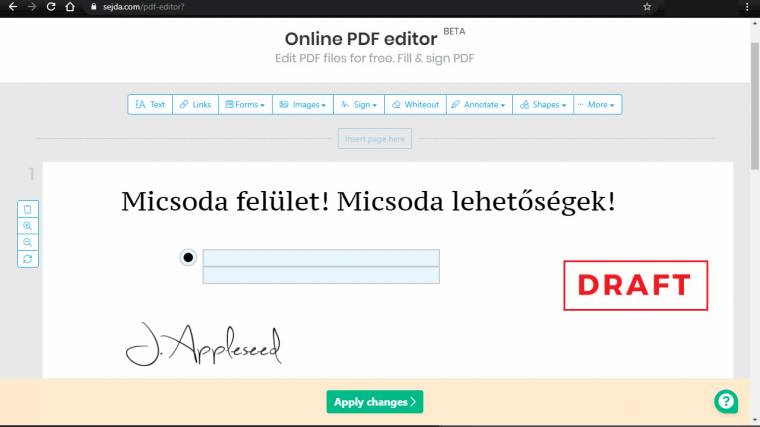
Érdekes koncepcióval működik a Sejda, ez ugyanis egy olyan online pdf-szerkesztő, amelyen még az ingyenes verziókban kevéssé megszokott teljes szövegszerkesztési funkció is elérhető, viszont egy-egy dokumentumon mindössze 5 órán át dolgozhatunk, aztán törlődik a szerverről (minden bizonnyal helytakarékossági szempontból). Ez persze simán áthidalható, ha a szerkesztés közben időnként elmentjük az aktuális állapotot és ezt visszatöltve dolgozunk tovább az idő lejártakor.
Szintén elérhető az űrlapok kitöltése és létrehozása, valamint kereshetünk és automatikusan cserélhetünk is szövegrészleteket. Emellett színes megjegyzéseket is szúrhatunk az egyes elemekhez. A fájlok mérethatára 50 MB vagy 200 oldal, és egy órán belül csak három fájlon dolgozhatunk, de az ingyenességért ez sem nagy kompromisszum, ha nem ipari mennyiségben szerkesztenénk a dokumentumokat.
Nitro Pro
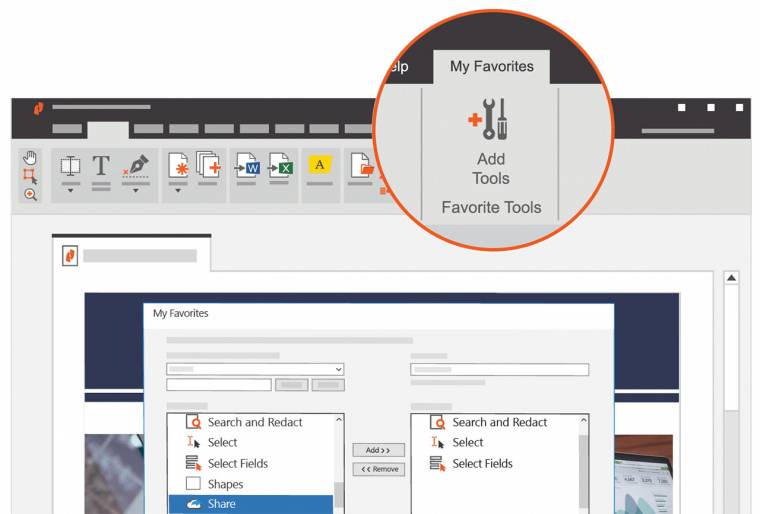
A Nitro Pro már egy klasszikusan letölthető szoftver, amely 14 napig ingyenes, a két hét alatt viszont korlátlanul használhatjuk minden funkcióját. Ezekből pedig van bőven, tehát létrehozhatunk és szerkeszthetünk komplex dokumentumokat szöveggel, képekkel, megjegyzésekkel, linkekkel együtt, működik az űrlapok létrehozása és kitöltése. Azt a pdf-ek esetében néha jelentkező problémát is jól kezeli a szoftver, hogy egyes dokumentumok szerkesztésekor megváltozik a doksi elrendezése, ha nem Adobe eszközzel nyúlunk hozzá. A Nitro Pro jelenleg az egyik legjobb alternatív pdf-szerkesztő Windows 10-re (Mac verziója egyelőre nincs).
Lehetőségek tárháza
Bármennyire is sokkal zártabbnak tűnik a pdf-ek világa, azért könnyen találhatunk olyan szerkesztőket, amelyek önmagukban is kényelmesek, vagy elegendő funkciót nyújtanak ahhoz, hogy az alapvető változtatásokat elvégezzük a dokumentumokon. Érdemes persze a fentiek közül az alapján választani, pontosan mire szeretnénk használni egy pdf-segédet, melyek azok a lehetőségek, amelyekre szükségünk lesz. Ha viszont ezek alapján kiválasztottuk a megfelelő szolgáltatást, akár ingyenesen is elvégezhetünk mindent, amire egyébként komolyabb, fizetős szoftvert kellett volna keresnünk.